Як транслювати ігри на Facebook
Що потрібно знати
- Спочатку, створити сторінку ігор у Facebook і налаштуйте свій потік у сторонньому програмному забезпеченні, наприклад OBS Studio або Streamlabs OBS.
- Йти до Facebook Live Producer, виберіть Йти жити > Налаштування програмного забезпечення для потокового передавання > Копія, і вставте Ключ потоку в програмне забезпечення для мовлення.
- Почніть трансляцію у програмі для трансляції, а потім виберіть Йти жити на сторінці Facebook Live Producer.
У цій статті пояснюється, як транслювати ігри на Facebook Gaming зі свого комп’ютера, мобільного пристрою чи ігрової консолі.
Як вести трансляцію на Facebook Gaming
Після налаштування обладнання та програмного забезпечення виконайте наведені нижче дії, щоб почати трансляцію:
Налаштуйте a Сторінка ігор у Facebook для розміщення вашого потоку.
Перейдіть до Портал творців веб-сайт.
-
Виберіть Створіть пряму трансляцію.
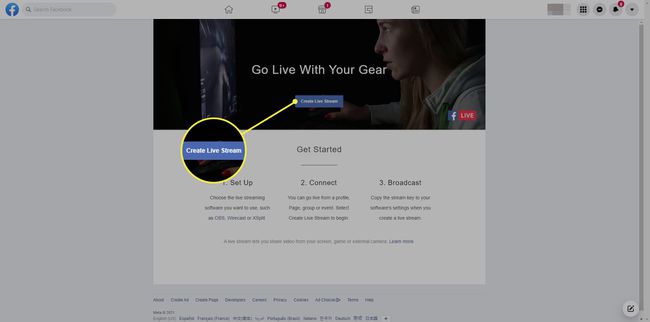
-
Під Виберіть, де опублікувати, виберіть свою сторінку Facebook Gaming.
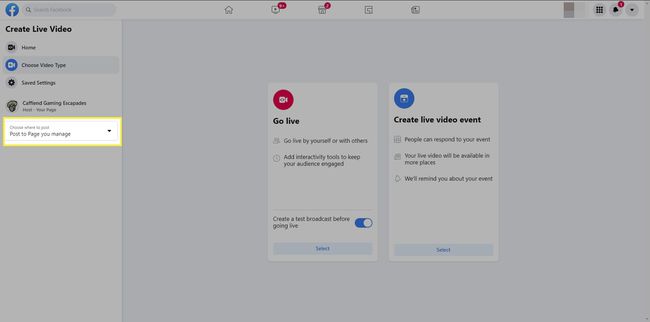
-
Виберіть Виберіть Тип відео. (Йти жити або Створіть подію в прямому ефірі.)
Перемикач Створіть тестову трансляцію перед прямим ефіром щоб виконати тестовий запуск вашого відео.
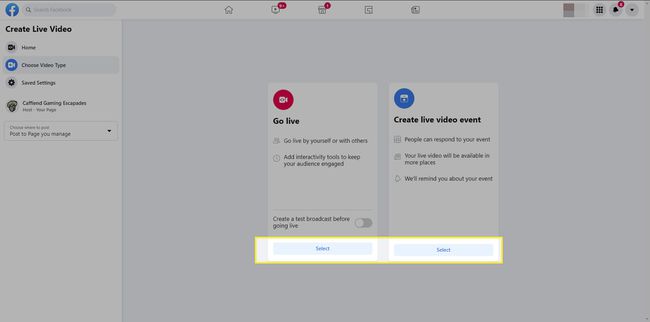
-
Під Ласкаво просимо до Live Producer, виберіть мету трансляції, а потім виберіть Почати.
Ви можете не бачити цей екран, якщо завантажили файл Створення відео в реальному часі сторінка раніше.
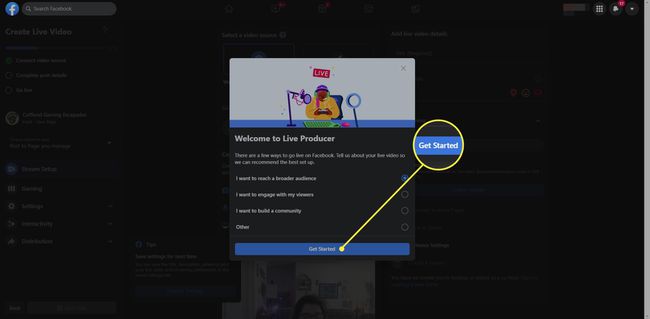
-
Під Виберіть джерело відео, виберіть Потокове програмне забезпечення.
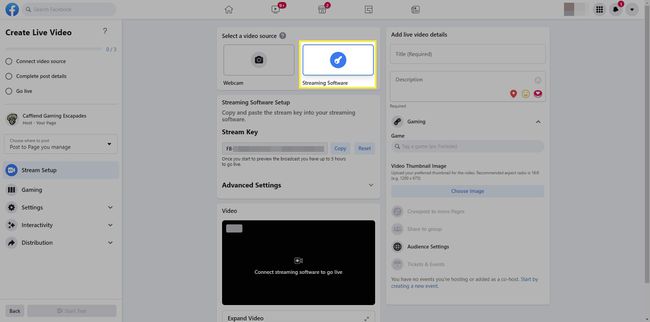
-
Під Налаштування програмного забезпечення для потокового передавання, виберіть Копія щоб скопіювати ключ трансляції.

Ніколи нікому не роздавайте свій ключ трансляції, інакше вони зможуть отримати доступ до вашого потоку.
-
У програмному забезпеченні для мовлення виберіть Facebook Live для Обслуговування. Для цього в OBS Studio перейдіть до Файл > Налаштування > Потік.
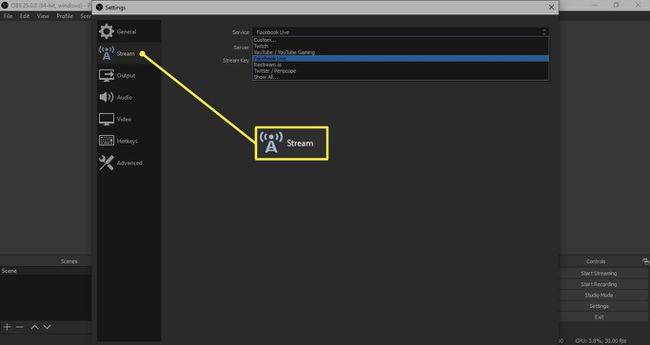
-
Введіть Ключ потоку і URL-адреса сервера у налаштуваннях програмного забезпечення для потокового передавання. Для цього в OBS Studio перейдіть до Файл > Налаштування > Потік.

У деяких програмах для сервера буде встановлено відповідне значення за замовчуванням.
-
Налаштувавши трансляцію, почніть трансляцію в програмному забезпеченні для трансляції. У Facebook з’являється попередній перегляд. Виберіть маленьке вікно, щоб збільшити його.
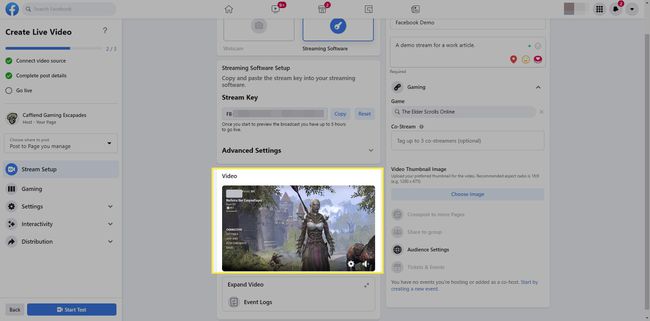
-
Введіть назву й опис свого потоку та позначте гру.
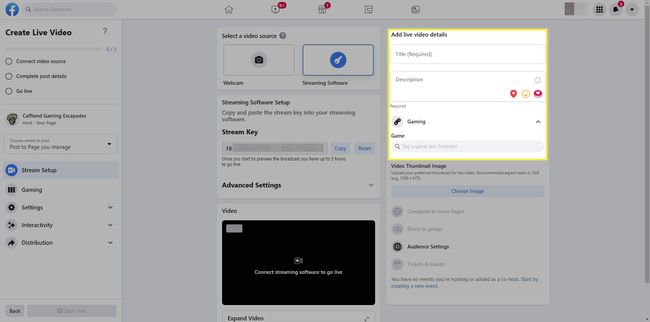
-
Виберіть Йти жити (або якщо виконуєте тест, виберіть Почати тест).

Моніторинг ваших ігор у Facebook
Після трансляції Facebook перенесе вас у Творчу студію, де ви побачите корисну інформацію, як-от кількість глядачів, стан трансляції та коментарі. Ви можете будь-коли повернутися до Творчої студії, щоб керувати своїми потоками та завантажувати відео. Виберіть Інсайти щоб переглянути показники глядачів і прибутки.

Що потрібно, щоб транслювати ігри на Facebook?
Facebook Gaming підтримує потокове передавання з комп’ютерів або консолей із портом HDMI, тому, якщо ви хочете транслювати трансляцію зі своєї консолі, вам потрібно буде підключити її до комп’ютера за допомогою карта відеозахоплення. Крім того, вам знадобиться стороннє програмне забезпечення для потокової передачі ігор, наприклад Студія OBS або Streamlabs OBS.
Можливо, ви також захочете інвестувати в якісну веб-камеру та USB-мікрофон. Щоб зробити ваші потоки максимально професійними, розгляньте повну налаштування потокової передачі гри.
Додаток Facebook Gaming дозволяє транслювати мобільні ігри прямо з телефону.
Налаштуйте свій ігровий потік у Facebook
Перш ніж почати трансляцію, вам потрібно налаштувати програмне забезпечення для трансляції. Процес відрізняється в залежності від того, яку програму ви використовуєте. Facebook рекомендує такі налаштування:
- Бітрейт: 4000 Кбіт/с
- Інтервал ключових кадрів: 2
- Вихід відео: 720p при 30 кадрів в секунду
Окрім трансляції відеоматеріалів ігрового процесу, ви також захочете створити візуально привабливий макет для свого потоку. Як мінімум, ваш потік повинен містити фонове зображення та веб-камеру.
Якщо ви є частиною Програма підвищення рівня Facebook, ви можете транслювати у форматі 1080p (1920 x 180) зі швидкістю 60 кадрів в секунду.
Створіть макет ігрового потоку Facebook в OBS Studio
Поки можна використовуйте Photoshop, щоб створити макет потокового потоку для відеоігор, ось як налаштувати базовий макет за допомогою OBS Studio.
-
Йти до Файл > Налаштування > Відео і змінити База і Вихідрезолюції до 1920x1080, потім виберіть в порядку. Це змінює розмір вашого потоку до найкращого співвідношення сторін для трансляції.
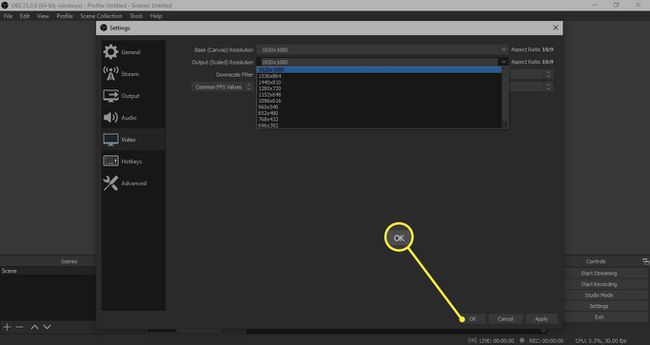
-
Щоб додати фонове зображення, клацніть правою кнопкою миші порожню робочу область та виберіть Додати > Зображення. Якщо зображення не має розмір 1920x1080 пікселів, у вас буде можливість змінити його розмір.
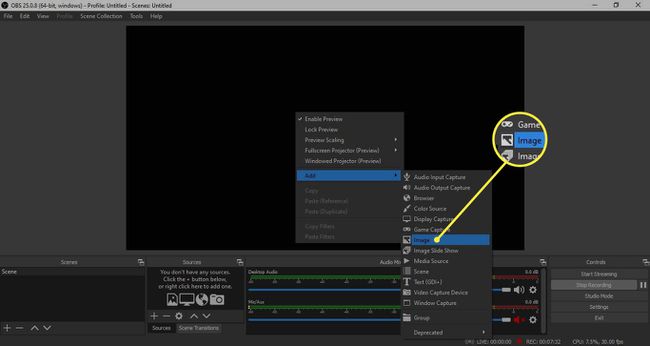
Слідкуйте за Джерела у нижній частині екрана, щоб шар фонового зображення залишався в нижній частині списку.
-
Якщо ви хочете додати веб-камеру, клацніть правою кнопкою миші робочу область студії OBS і виберіть Додати > Пристрій захоплення відео. Дайте йому просту назву, як-от "веб-камера", і переконайтеся, що вона знаходиться над фоном у файлі Джерела коробка.

-
Щоб транслювати відео з ігрового процесу зі свого ПК, клацніть правою кнопкою миші порожнє робоче місце та виберіть Додати > Гра «Захоплення»..
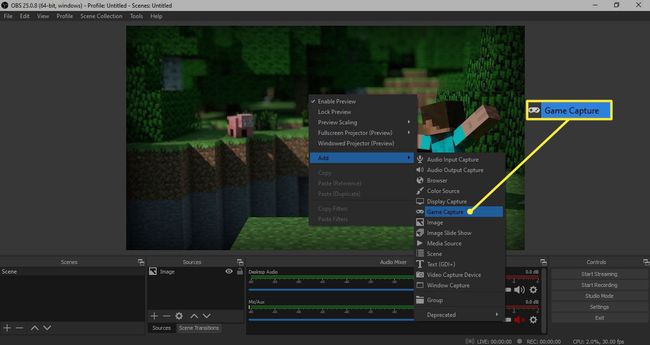
-
Встановіть Режим до Захоплення конкретного вікна, потім виберіть свою гру як Вікно (програма має бути запущена).

Щоб транслювати відео з ігрової консолі, від’єднайте кабель HDMI консолі від телевізора, під’єднайте його до карти захоплення, а потім під’єднайте карту захоплення до комп’ютера за допомогою кабелю USB.
-
Увімкніть консоль, потім клацніть правою кнопкою миші робочу область студії OBS і виберіть Додати > Пристрій захоплення відео.
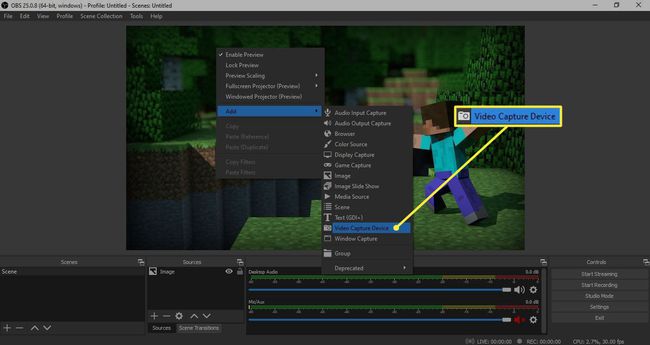
-
Після того, як ви виберете картку захоплення, на вашому комп’ютері мають з’явитися прямі відео з консолі. Змініть розмір вікна та перемістіть його в потрібне місце на макеті екрана.

